win7 无法创建新账户怎么解决,win7创建新账户的方法
时间:2016-06-15 来源:互联网 浏览量:
有些公用电脑上,为了防止帐户信息混乱,也为了防止别人查看我们使用信息,一般我们会多创建几个用户。遇到win7 无法创建新账户怎么解决?下面小编就跟大家说说win7创建新账户的方法。
win7创建新账户的方法一:
1、首先点击任务栏左侧的win图标,弹出菜单界面;
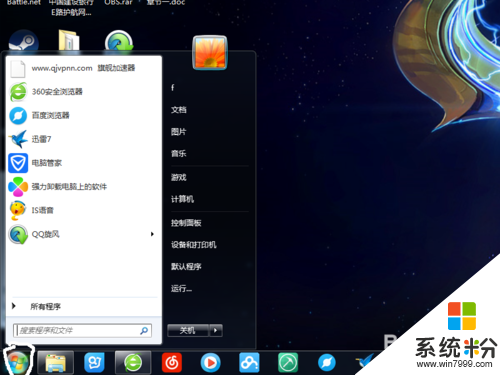
2、然后点击控制面板选项,并进入用户账户选项;
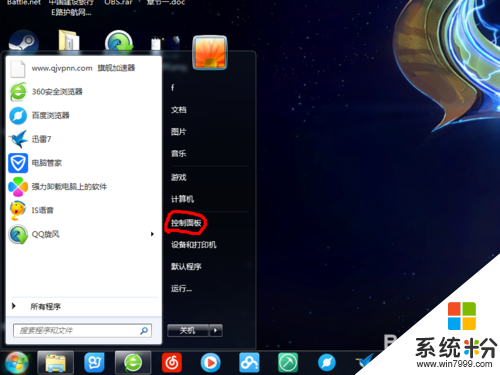
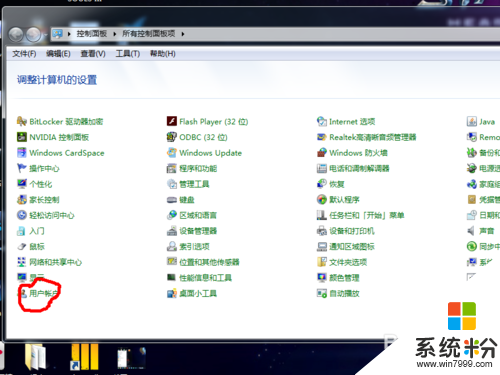
3、大家可以看到,在几个蓝色字体选项中的管理其他账户选项;
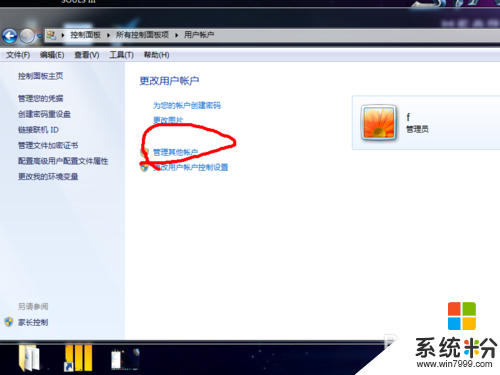
4、点击进入,可以看到几个不同的账户,在账户框下有几行蓝色字体的选项;
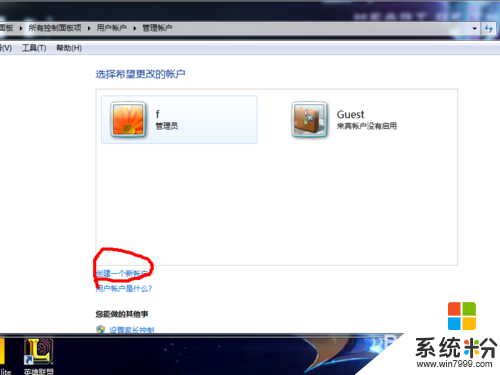
5、点击“创建一个新账户”,输入账户名,选择账户权限;
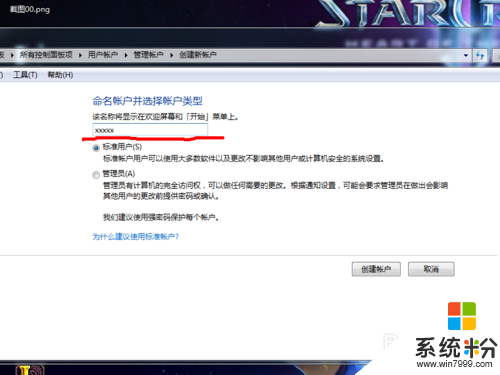
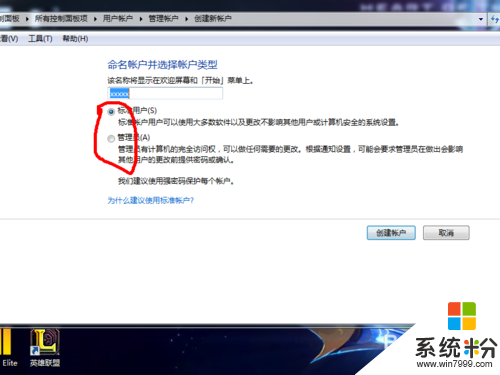
6、选择确定,创建一个新的账户;
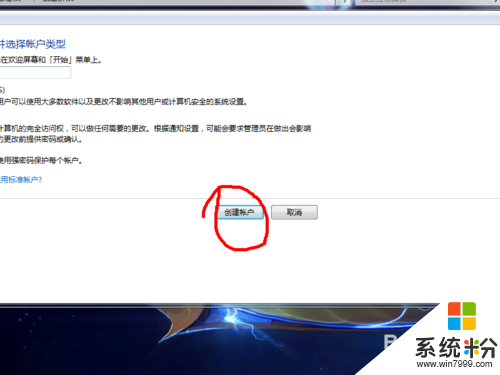
7、成功了!,快去试试吧<( ̄︶ ̄)>
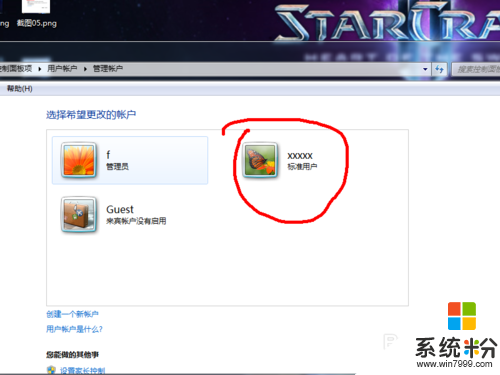
我要分享:
相关教程
- ·win7系统Guest来宾账户创建的方法有 win7系统Guest来宾账户如何创建
- ·window 7系统怎么注册新用户 Win7新用户创建方法
- ·win7系统中如何快捷的来建立新的账号 想要在win7中来创建新的账号的方法
- ·win7系统计算机怎样才能创建和删除账户 win7系统计算机创建和删除账户的方法
- ·怎样为win7旗舰版电脑创建一个标准账户? 为win7旗舰版电脑创建一个标准账户的方法
- ·win7 笔记本无法创建新用户怎么回事
- ·win7屏幕密码 Win7设置开机锁屏密码的方法
- ·win7怎么硬盘分区 win7系统下如何对硬盘进行分区划分
- ·win7 文件共享设置 Win7如何局域网共享文件
- ·鼠标左键变右键右键无法使用window7怎么办 鼠标左键变右键解决方法
Win7系统教程推荐
- 1 win7屏幕密码 Win7设置开机锁屏密码的方法
- 2 win7 文件共享设置 Win7如何局域网共享文件
- 3 鼠标左键变右键右键无法使用window7怎么办 鼠标左键变右键解决方法
- 4win7电脑前置耳机没声音怎么设置 win7前面板耳机没声音处理方法
- 5win7如何建立共享文件 Win7如何共享文件到其他设备
- 6win7屏幕录制快捷键 Win7自带的屏幕录制功能怎么使用
- 7w7系统搜索不到蓝牙设备 电脑蓝牙搜索不到其他设备
- 8电脑桌面上没有我的电脑图标怎么办 win7桌面图标不见了怎么恢复
- 9win7怎么调出wifi连接 Win7连接WiFi失败怎么办
- 10w7系统麦克风不能说话 win7麦克风没有声音怎么调整设置
Win7系统热门教程
最新Win7教程
- 1 win7屏幕密码 Win7设置开机锁屏密码的方法
- 2 win7怎么硬盘分区 win7系统下如何对硬盘进行分区划分
- 3 win7 文件共享设置 Win7如何局域网共享文件
- 4鼠标左键变右键右键无法使用window7怎么办 鼠标左键变右键解决方法
- 5windows7加密绿色 Windows7如何取消加密文件的绿色图标显示
- 6windows7操作特点 Windows 7的特点有哪些
- 7win7桌面东西都没有了 桌面文件丢失了怎么办
- 8win7电脑前置耳机没声音怎么设置 win7前面板耳机没声音处理方法
- 9多个程序或窗口之间切换 如何在windows7中利用快捷键切换多个程序窗口
- 10win7资源管理器停止工作原因 windows资源管理器停止工作原因分析
